时间:2022-10-29 10:06
最近有不少小伙伴向我们反映说自己有时候使用win10系统打开图片总是很慢,这个应该怎么解决呢?别着急,针对这个问题,小编为大家带来了两种解决办法,一起往下看看吧。
方法一:
1.任务栏点击开始徽标,然后下拉到最底部,找到并点击【照片】选项。

2.在打开的照片界面点击右上角的【...】图标,然后选择【设置】选项。
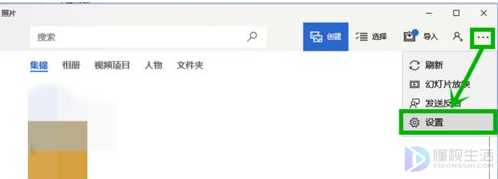
3.在打开的设置界面将【查看和编辑】组的【人物】关闭(之前的版本也是在这个地方比如【自动增强我的照片】等,都是在这个地方关闭)。
方法二:
1.点击任务栏左下角的的小娜图标或搜索框。
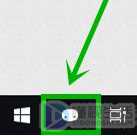
2.然后在打开界面的文本框输入“校准显示器颜色”,然后点击搜索到的【校准显示器颜色】打开校准界面。
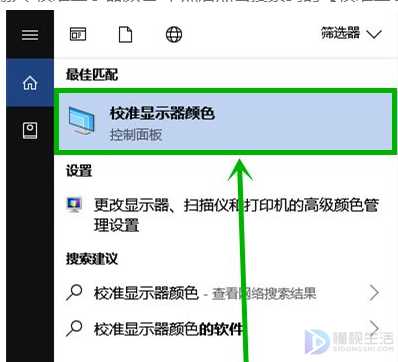
3.在打开的颜色较准界面一直点击【下一步】,直到完成最后校准,就是走一遍过程就行了。
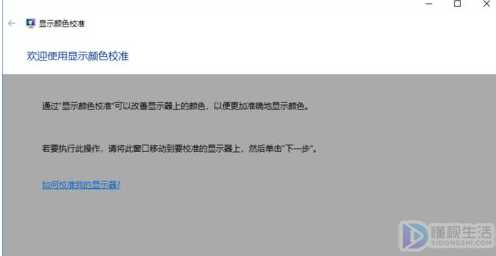
好了,只要按照上述操作步骤进行操作之后,就可以解决win10系统打开图片总是很慢的问题啦,小伙伴按照自己的需要来操作哦。